Pomocí tohoto okna můžete přenést data ArcGIS do výkresu jako objekty aplikace Civil 3D.
Pokud máte účet ArcGIS, budete před zobrazením tohoto okna vyzváni k přihlášení, abyste měli přístup ke svým datům. Pokud účet ArcGIS nemáte, můžete se přihlásit jako host a získat přístup k veřejným datům.
Pomocí tohoto okna určete oblast zájmu v mapě, datovou sadu, která se má použít, a typy objektů aplikace Civil 3D, které chcete z dat ArcGIS vytvořit.
Ovládací prvky oblasti zájmu a navigace
Pomocí ovládacích prvků v horní části mapy přejděte k požadované oblasti zájmu v mapě. Dostupné datové sady pro oblast zájmu se zobrazí v levém podokně.
- Vyhledávání podle umístění
-
- Na panelu hledání zadejte název umístění, adresu nebo bod zájmu. Můžete také zadat souřadnice zeměpisné šířky a délky.
- Vyhledávání dále zpřesníte přibližováním a oddalováním pomocí myši nebo příslušných nástrojů (tlačítek +/–).
- Určení oblasti zájmu
-
- Chcete-li vybrat aktuální rozsah mapy, klikněte na položku
 .
Poznámka: Toto je výchozí metoda výběru.
.
Poznámka: Toto je výchozí metoda výběru. - Chcete-li v mapě nakreslit obdélníkovou oblast zájmu, klikněte na položku
 .
.
- Chcete-li importovat polygonovou oblast zájmu z dat SHP, klikněte na položku
 .
Poznámka: Chcete-li použít data SHP, vytvořte soubor ZIP obsahující související soubory datové sady SHP a poté během tohoto kroku daný soubor ZIP vyberte. Po otevření datové sady SHP se polygony z datové sady SHP zobrazí v zobrazení mapy. Kliknutím na polygon jej vyberte jako oblast zájmu.
.
Poznámka: Chcete-li použít data SHP, vytvořte soubor ZIP obsahující související soubory datové sady SHP a poté během tohoto kroku daný soubor ZIP vyberte. Po otevření datové sady SHP se polygony z datové sady SHP zobrazí v zobrazení mapy. Kliknutím na polygon jej vyberte jako oblast zájmu.
- Chcete-li vybrat aktuální rozsah mapy, klikněte na položku
Filtry a výběr datových sad
Data, která se přenesou do aplikace Civil 3D, můžete určit procházením dostupných datových sad pro vybranou oblast zájmu pomocí filtrů Veřejné, Můj obsah, Moje skupiny a Organizace.
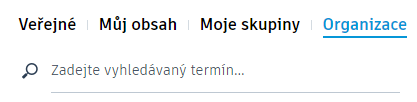
Zaškrtněte políčko u datové sady, kterou chcete přenést do aplikace Civil 3D.
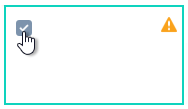
Symbol upozornění  značí, že je u vybraných hladin potřeba určit typy prvků.
značí, že je u vybraných hladin potřeba určit typy prvků.
Specifikace typu prvku
 Hladiny
Hladiny- Zobrazí ovládací prvky k definování typu objektů aplikace Civil 3D, které se mají vytvořit z jednotlivých hladin, a k prohlížení hladiny v mapě.
Klikněte na položku
 Hladiny a pomocí rozevíracích seznamů určete, jaké typy objektů aplikace Civil 3D budou vytvořeny z jednotlivých hladin.
Hladiny a pomocí rozevíracích seznamů určete, jaké typy objektů aplikace Civil 3D budou vytvořeny z jednotlivých hladin.
- Výběr typu prvku
- Určuje, jaké typy objektů aplikace Civil 3D budou vytvořeny z jednotlivých hladin.

 Viditelnost hladiny
Viditelnost hladiny- Určuje, zda bude vybraná hladina v oblasti mapy viditelná.
 Přehled
Přehled- Zobrazí informace o vybrané datové sadě.
Tip: Chcete-li si prohlédnout informace o atributech datové sady a zobrazit mapu na stránkách ArcGIS, klikněte na položku Zobrazit zdroj dat hladiny.